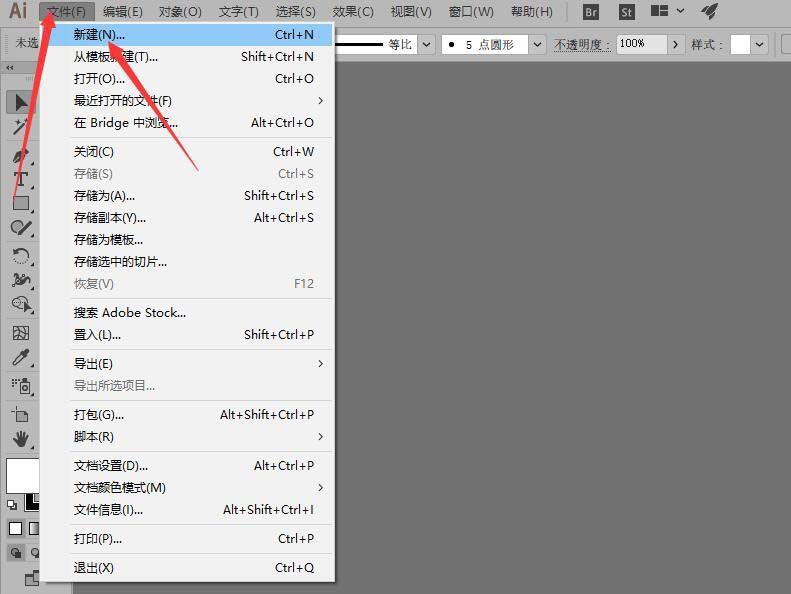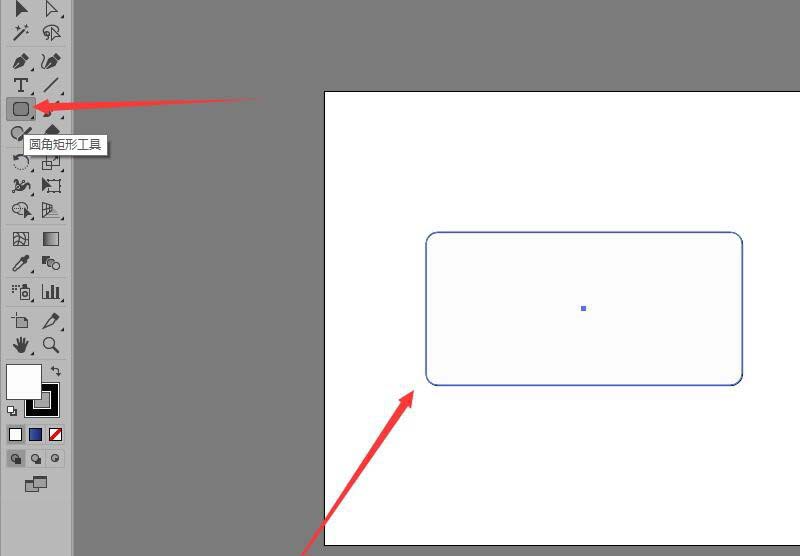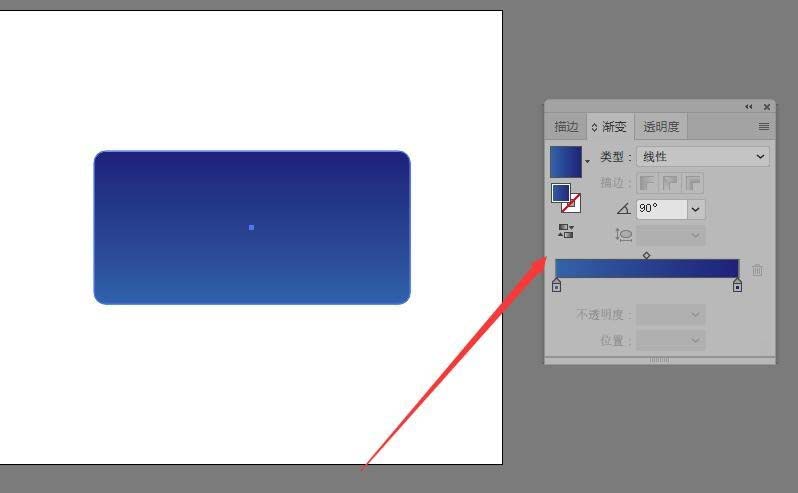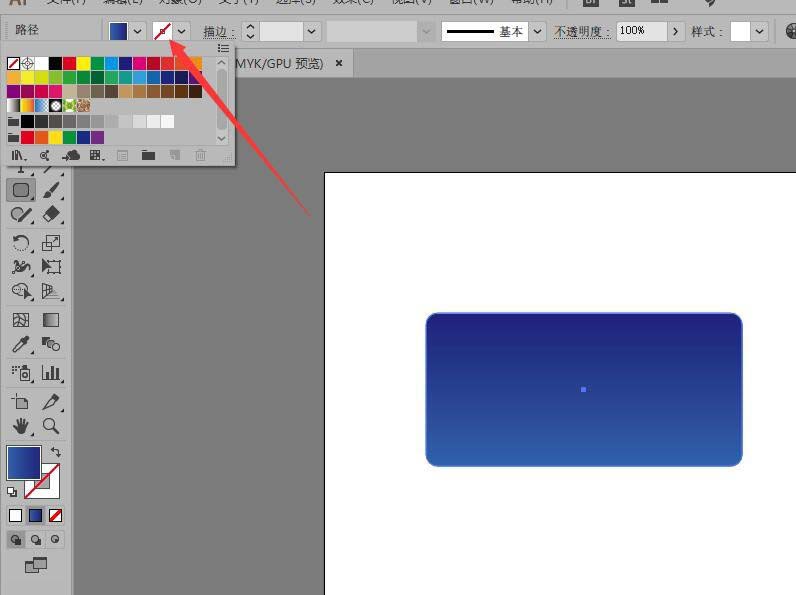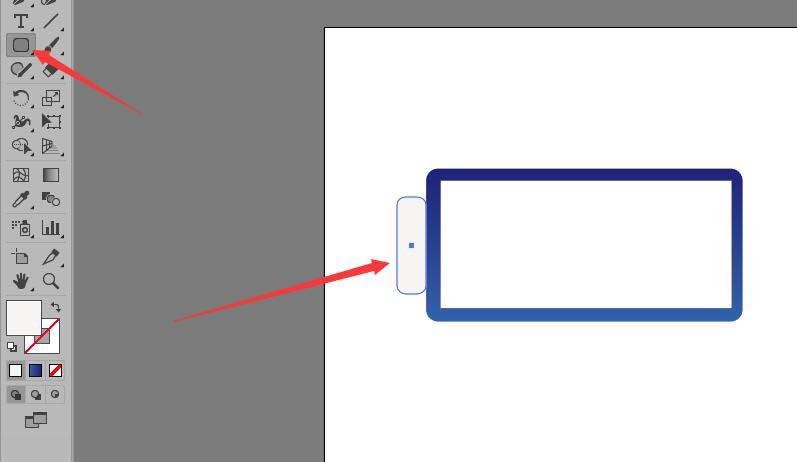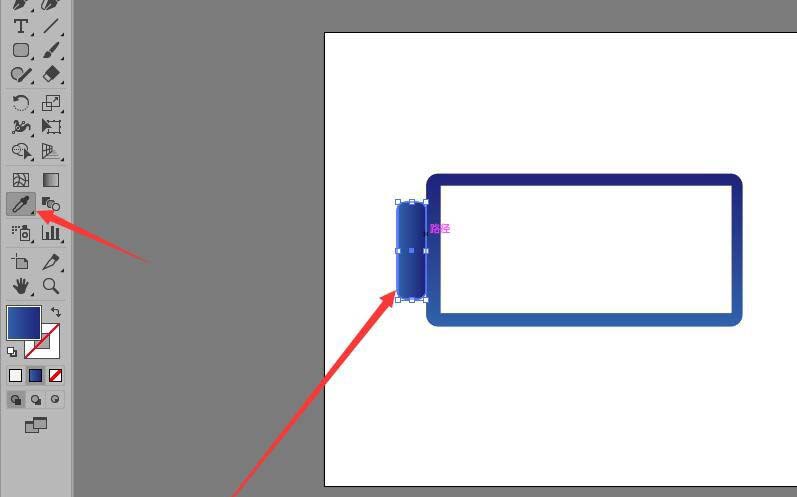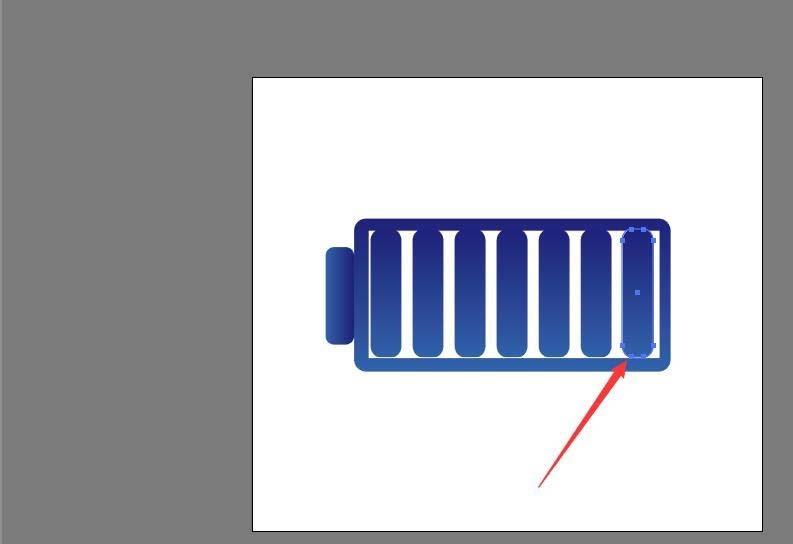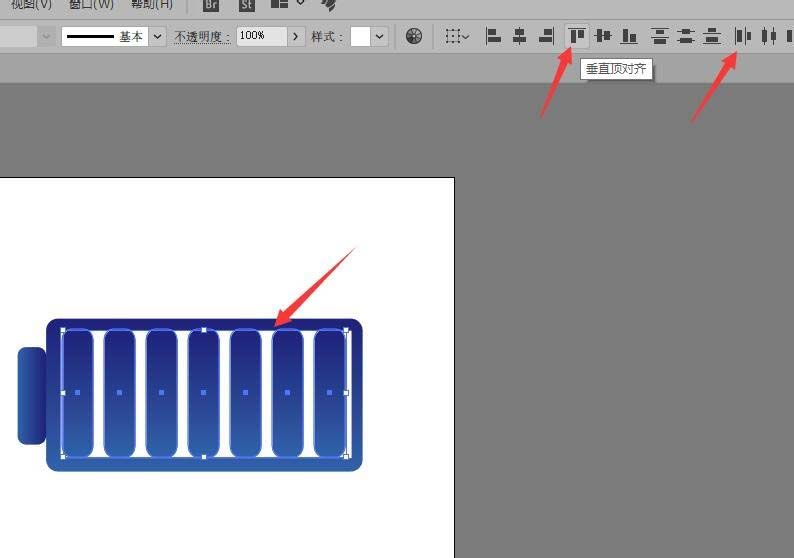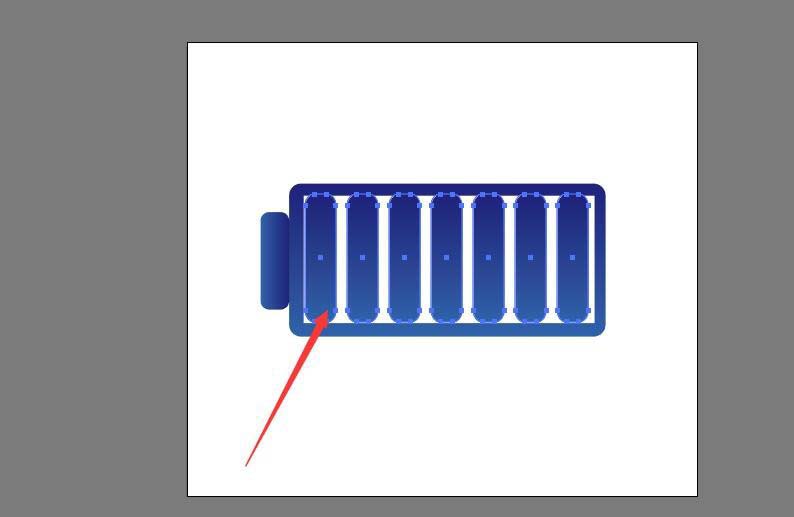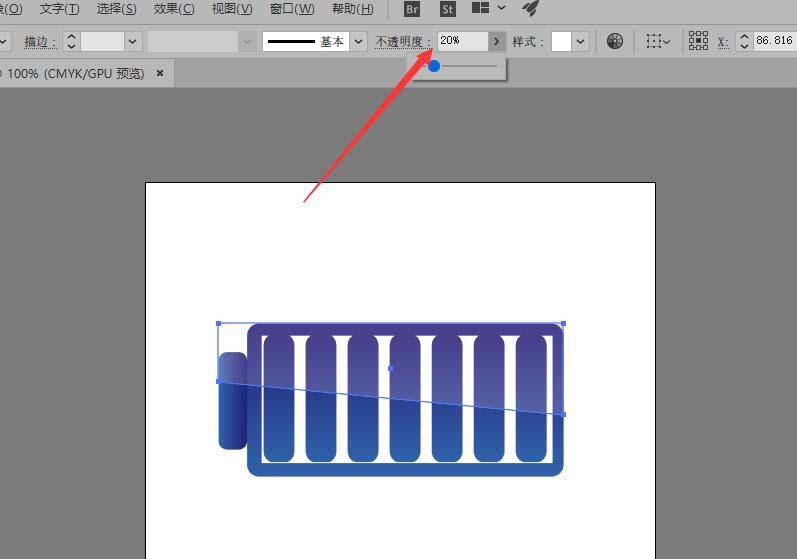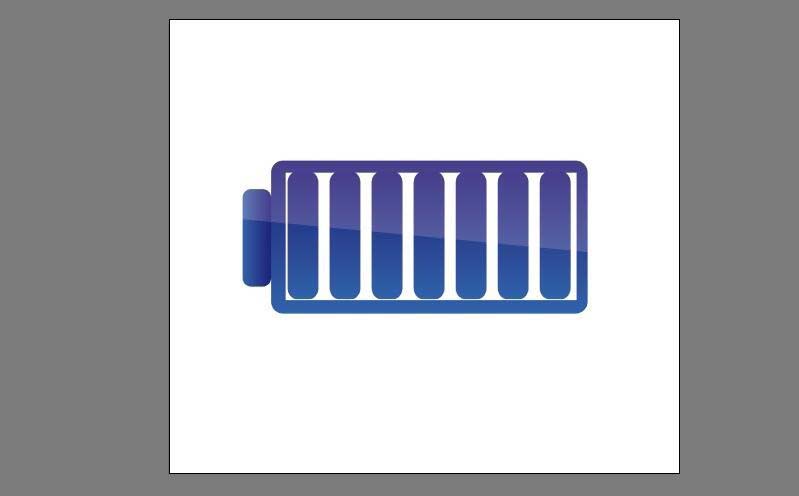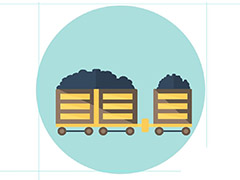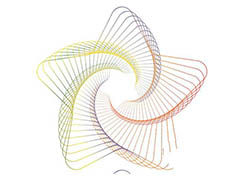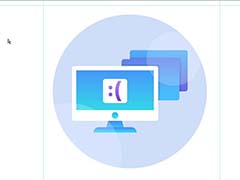使用圆角矩形工具和矩形工具绘制出电池体,填充渐变色,该怎么绘制电池图标呢?下面我们就来看看详细的教程。
1、执行菜单栏中的【文件】,【新建】命令,创建一个空白文档。
2、使用【圆角矩形工具】在文档中单击后,在打开的圆角矩形对话框中设置参数,绘制一个圆角矩形。
3、执行菜单中的【窗口】,【渐变】命令,打开界面面板。在渐变面板中设置参数。
4、设置矩形轮廓颜色为‘无’。
5、使用【矩形工具】绘制一个轮廓为‘无’,填充为‘白色’的矩形。
6、使用【圆角矩形工具】,在文档相应位置绘制圆角矩形。
7、圆角矩形绘制完毕后,使用【吸管工具】在填充渐变色的区域内单击,为其填充一样的颜色。
8、使用工具箱中的【选择工具】,选择小圆角矩形按住Alt键向右移动。放开鼠标后可复制一个副本。
9、使用【选择工具】向上拖动上面的控制点,向下拖动下面的控制点,将圆角矩形变长,复制六个副本。
10、将里面的七个圆角矩形一同选中。单击属性栏中的【垂直顶端对齐】和【水平左分布】按钮。
11、对齐与分布后,将选取的对象向中间移动一点位置。
12、位绘制一个白色矩形,使用【直接选择工具】拖动锚点改变形状。
13在属性栏中设置不透明度为20%。
14设置完成后,在图像中就可以看到制作电池电量格儿的效果。
以上就是ai设计手机电池电量图表的教程,希望大家喜欢,请继续关注PSD素材网(www.PSD.cn)。